Parametersynchronisation konfigurieren
Zeigt schrittweise, wie Sie die Synchronisation von Parametern zwischen LINEAR Building und einem verbundenen Revit konfigurieren und die Konfiguration speichern.
Aufgabenstellung
Sie wollen für eine Gebäudeerfassung bzw. Aktualisierung mit einem verbundenen CAD pro Parameter festlegen, in welche Richtung die Synchronisation erfolgen soll. Die Konfiguration wollen Sie zur Verwendung auf anderen Arbeitsplätzen speichern.
Navigieren Sie zu:
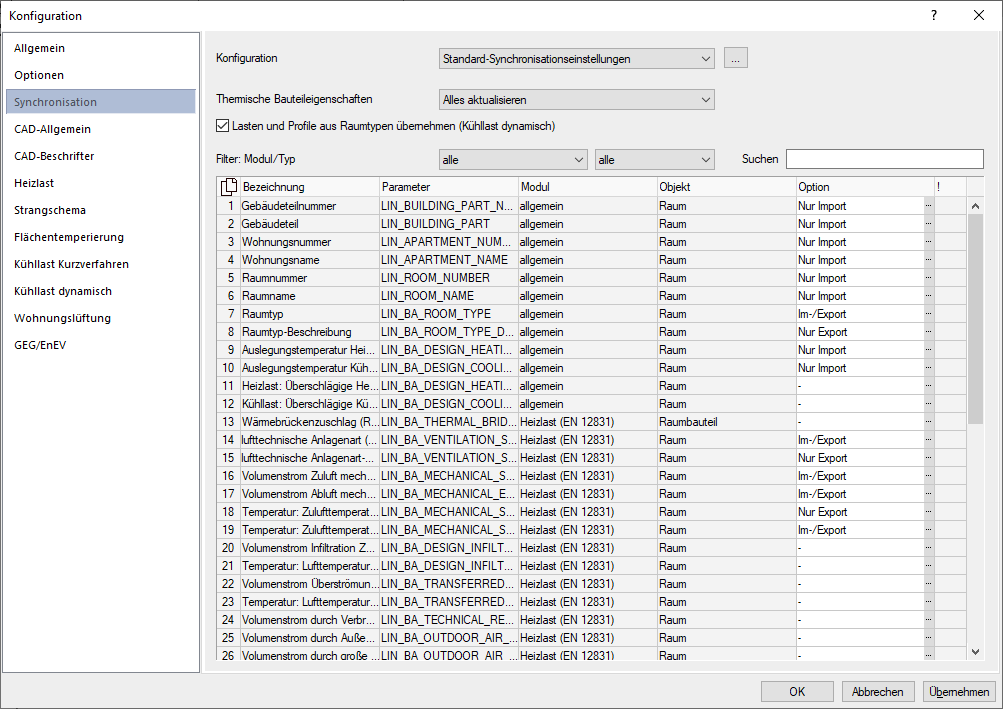
Arbeitsschritte
- Klicken Sie neben der Dropdown-Liste Konfiguration auf
 und im Kontextmenü auf Hinzufügen.
und im Kontextmenü auf Hinzufügen. - Geben Sie eine passende Bezeichnung für die neue Konfiguration ein und klicken Sie auf OK.
- Legen Sie in der Dropdown-Liste für Thermische Bauteileigenschaften fest, wie im Fall einer Gebäudeerfassung oder Aktualisierung thermische Bauteileigenschaften aus dem verbundenen CAD behandelt werden sollen. Anmerkung: Wenn Sie Schichtaufbauten und thermische Eigenschaften manuell in den LINEAR Building-Stammtabellen anlegen, sollte an dieser Stelle die Option Nicht aktualisieren gewählt werden, um Datenverlust zu vermeiden.
- Aktivieren Sie die Option Lasten und Profile aus Raumtypen übernehmen (Kühllast dynamisch),wenn Sie die dynamische Kühllast berechnen und existierende Informationen an Räumen aus dem Modell übernehmen wollen.
- Filtern Sie in den Dropdown-Listen bei Filter: Modul/Typ die Parametertabelle nach Wunsch.
- Klicken Sie in der Spalte Option auf
 , um im Kontextmenü das gewünschte Verhalten für den jeweiligen Parameter einzustellen.
, um im Kontextmenü das gewünschte Verhalten für den jeweiligen Parameter einzustellen. - Wenn die neue Konfiguration für zukünftige Gebäudeerfassungen bzw. Aktualisierungen als Standard verwendet werden soll, klicken Sie neben der Dropdown-Liste Konfiguration auf
 und auf Als Standardvorlage.
und auf Als Standardvorlage. - Klicken Sie erneut neben der Dropdown-Liste Konfiguration auf
 und auf Exportieren.
und auf Exportieren. - Speichern Sie die Konfiguration mit einem Dateinamen Ihrer Wahl im gewünschten Verzeichnis.
Ergebnis
Alle Parameter sind wie gewünscht eingestellt und die Konfiguration ist zur Verwendung an anderen Arbeitsplätzen gespeichert.